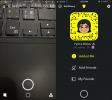Come nascondere le informazioni personali da un'immagine prima di condividerle
Tutti condividiamo schermate e immagini sui social media. È normale e non molti di noi secondo indovinano se condividere o meno un'immagine. Se tu sei condividere un'immagine hai scattato in uno spazio pubblico, tuttavia, è probabile che abbia po 'troppe informazioni. Legalmente, non c'è niente di sbagliato nel condividere la foto mentre l'hai scattata, ma è una buona idea nascondere volti o numeri di targa. Lo stesso vale per gli screenshot; è una buona idea nascondere le informazioni personali da un'immagine prima di condividerle. Puoi utilizzare un'app di disegno comune per farlo, ma è goffo disegnare con loro sul tuo telefono. Redacted è un'app per iOS del valore di $ 0,99 creata per aiutarti a nascondere le informazioni personali da un'immagine prima di condividerle.
Redatto funziona su qualsiasi immagine nel tuo rullino fotografico. Può nascondere le informazioni sfocandole, pixelandole o nascondendole con una barra nera. È più facile da usare rispetto a un'app di disegno normale perché non stai lavorando con i pennelli. Invece, stai contrassegnando le aree in cui vuoi nascondere le informazioni personali sotto forma di caselle.
Avvia Redacted e consentigli di accedere alle tue foto. Seleziona una foto dal rullino fotografico o scatta una foto dall'interno dell'app. Una volta che hai la tua foto, puoi nascondere informazioni personali da essa. I controlli sono in fondo.

Da sinistra a destra, hai gli strumenti pixelate, blur e black box. Tocca lo strumento che desideri utilizzare, quindi tocca e trascina il dito sull'immagine dove vuoi nascondere qualcosa.
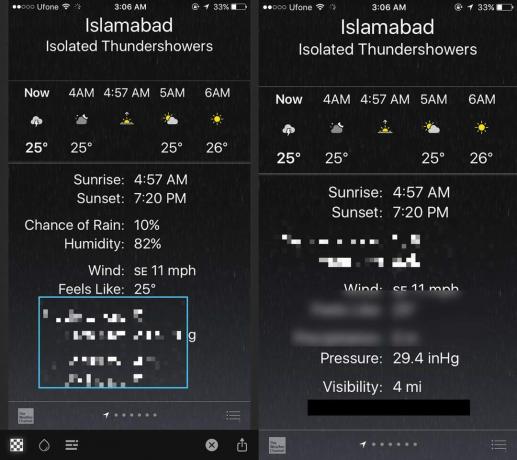
Fino a quando non sollevi il dito dallo schermo, puoi vedere cosa c'è sotto il rettangolo che stai disegnando. Qualsiasi cosa e ogni cosa al suo interno sarà nascosta. Una volta sollevato il dito, tutto sarà sfocato, pixelato o oscurato.
Puoi disegnare tutti i rettangoli che desideri e spostarli, ma non esiste un pulsante Annulla che ti permetta di rimuovere o eliminare un rettangolo. Il pulsante di chiusura in basso a destra chiuderà l'immagine corrente, senza alcun cambiamento. Al termine, tocca il pulsante di condivisione in basso a destra e seleziona l'opzione "Salva immagine". L'immagine viene salvata come copia. L'originale è ancora presente nel rullino fotografico.
Una volta salvata l'immagine, non puoi spostare le caselle anche se la apri di nuovo nell'app.
Editor di screenshot di iOS 11
In iOS 11, Apple sta aggiungendo un editor di screenshot. Ti consente di disegnare e contrassegnare uno screenshot. Teoricamente, la funzione ti pone la domanda se hai bisogno di Redacted. L'editor di screenshot ha gli stessi pennelli che vedi nelle app di disegno. Se non ti piace usare un'app di disegno per nascondere informazioni personali da un'immagine, Redacted è una buona alternativa. È più facile da usare al solo scopo di nascondere le informazioni. Inoltre, l'editor di screenshot viene visualizzato solo se hai preso uno screenshot e non funziona per le foto.
Scarica redatto dall'App Store
Ricerca
Messaggi Recenti
Come eliminare il tuo account Snapchat
Snapchat è attualmente classificato tra le app di social media più ...
AssistantEnhancer aggiunge un sacco di nuovi comandi Siri al tuo iPhone
In passato, molte modifiche di Cydia hanno affermato di portare Sir...
Come abilitare la modalità di viaggio in Snapchat e salvare il piano dati
È una verità universale che le app di gioco consumano più batteria ...